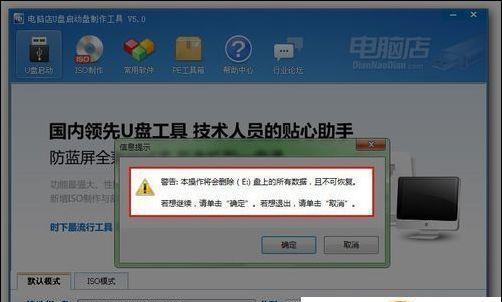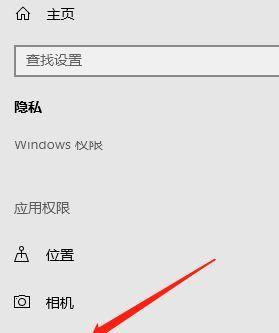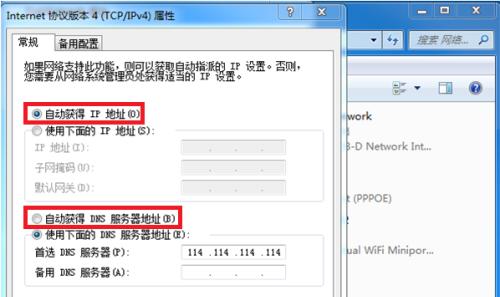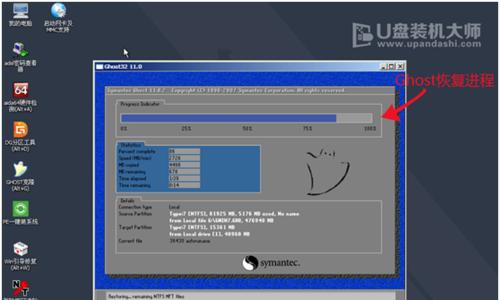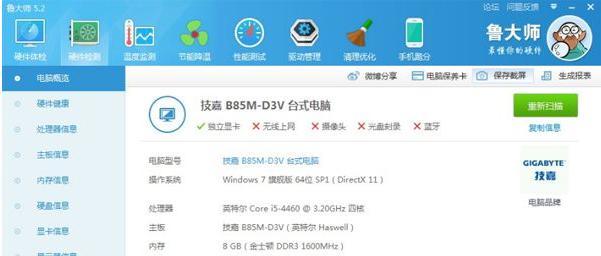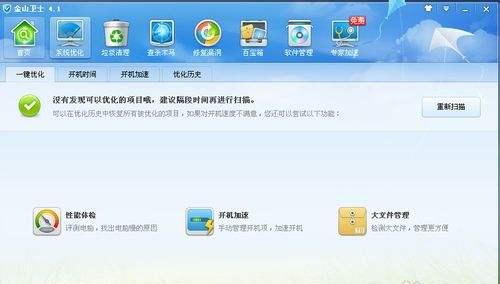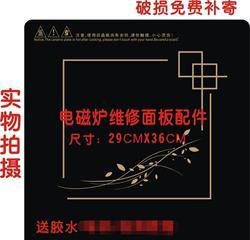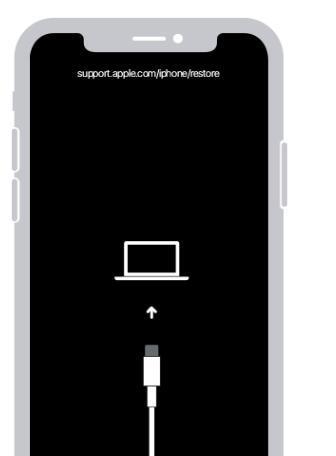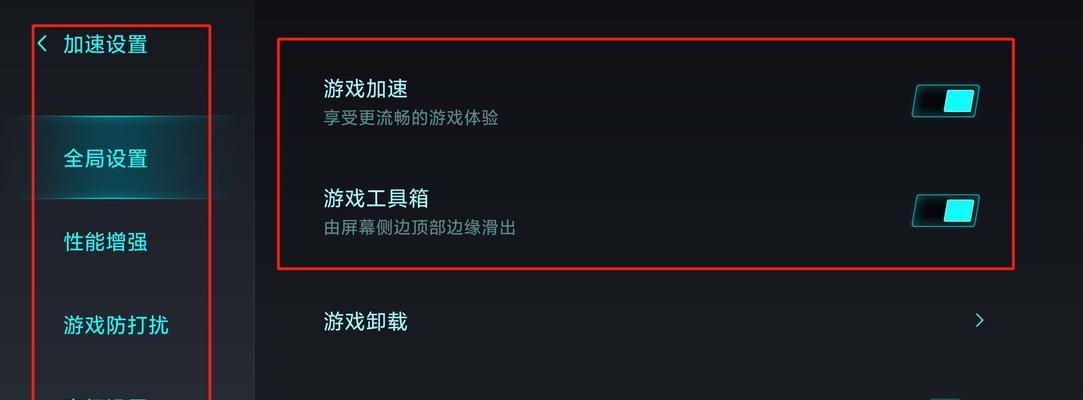电脑没有声音了的恢复办法(解决电脑无声问题的有效方法)
- 电脑技巧
- 2024-07-30
- 34
对于很多使用电脑的人来说,突然发现电脑没有声音了是一件非常令人头疼的事情。没有声音不仅会影响我们的娱乐体验,还可能导致无法正常使用一些应用程序。但是不必担心,本文将为大家介绍一些常见的解决电脑无声问题的方法,帮助您恢复电脑的正常音频功能。

检查音频设备连接是否正确
如果您突然发现电脑没有声音了,首先要检查的是音频设备的连接是否正确。请确保扬声器或耳机已经插入正确的插孔,并且连接牢固。
调整音量设置
有时候,电脑无声问题可能仅仅是因为音量设置被意外调整到了最低或静音状态。您可以通过点击任务栏上的音量图标或进入控制面板来检查音量设置,并将其调整到合适的级别。
检查音频驱动程序是否正常
音频驱动程序在电脑正常播放声音时起到重要作用,如果驱动程序发生故障或过期,就可能导致电脑无声。您可以通过进入设备管理器检查音频驱动程序的状态,如发现问题,可以尝试更新驱动程序或重新安装驱动程序来解决问题。
查看音频服务是否启动
在一些情况下,音频服务未启动也可能导致电脑没有声音。您可以按下Win+R组合键,输入"services.msc"后按回车键,打开服务管理器,检查“WindowsAudio”服务是否已经启动。如果没有启动,右键点击该服务,选择“启动”选项即可。
解决硬件故障
如果经过以上方法仍然无法解决无声问题,那么可能是由于硬件故障引起的。您可以考虑更换音频设备或联系专业维修人员进行检修。
清理电脑中的恶意软件
有时候,电脑中的恶意软件也可能导致音频失效。您可以运行杀毒软件对电脑进行全面扫描,并清理任何潜在的恶意软件。
使用系统还原
如果您曾经在电脑出现无声问题之前进行了系统更改或安装了新的软件,可以尝试使用系统还原将电脑恢复到之前的状态,以解决无声问题。
检查多媒体应用程序设置
有时候,电脑无声问题可能仅限于某些特定的多媒体应用程序。您可以检查这些应用程序的设置,确保音频选项没有被关闭或设置错误。
重启电脑
在一些临时故障的情况下,简单地重启电脑可能就可以解决无声问题。尝试重启电脑,然后再次检查是否有声音。
检查外部设备连接
如果您使用了外部音频设备,如蓝牙耳机或扬声器,那么请确保它们已经与电脑成功连接,并选择正确的音频输出设备。
更新操作系统
有时候,电脑无声问题可能是由于操作系统存在一些错误或漏洞导致的。您可以尝试更新操作系统到最新版本,以修复这些问题。
重装操作系统
在一些极端情况下,如果以上方法都无法解决电脑无声问题,您可以考虑重装操作系统。请记得在操作前备份所有重要数据。
检查音频线路连接
如果您使用了复杂的音频线路连接(如HDMI、光纤等),请确保线路连接正确,并且线路本身没有损坏。
联系技术支持
如果以上方法都无法解决问题,那么您可以考虑联系电脑品牌的技术支持或专业维修人员,寻求进一步的帮助和建议。
电脑突然没有声音了是一个常见的问题,但通过检查音频设备连接、调整音量设置、检查音频驱动程序、查看音频服务、清理恶意软件等方法,很多无声问题都可以得到解决。如果以上方法无效,可以尝试更新操作系统、重装操作系统或联系技术支持。希望本文提供的方法能够帮助您解决电脑无声问题,恢复正常的音频功能。
电脑没有声音了的解决方法
电脑是现代人生活中必不可少的工具,但有时候我们会遇到电脑没有声音的问题,这个问题可能会导致我们无法正常使用电脑进行音频播放和通信。本文将介绍一些解决电脑没有声音的方法,帮助您快速恢复电脑的声音。
检查音量设置
通过调整电脑的音量设置来解决没有声音的问题。右下角的任务栏上有一个音量图标,点击后会弹出音量调节窗口,确保音量未被静音并且调节到合适的大小。
检查扬声器连接
检查扬声器是否正确连接到电脑。如果是外接扬声器,确保插头与电脑插孔连接良好。如果是内置扬声器,可以尝试重新启动电脑,有时候这样可以解决连接问题。
检查音频驱动程序
打开设备管理器,找到“声音、视频和游戏控制器”选项,展开后检查是否存在黄色感叹号或问号标记的设备。如果有,说明音频驱动程序存在问题,需要进行更新或重新安装。
检查音频线材
如果使用的是外接扬声器,检查音频线材是否损坏。可以尝试更换线材或者将线材连接到其他设备上测试是否正常工作。
检查耳机连接
如果使用耳机而没有声音,检查耳机是否正确连接到电脑。有些电脑可能有多个耳机插孔,确保耳机插入正确的插孔。
检查静音快捷键
一些电脑键盘上可能配有静音快捷键,检查是否意外按下了该键导致电脑静音。按下该键可以恢复正常声音。
运行音频故障排除工具
Windows操作系统提供了音频故障排除工具,可以通过运行该工具来诊断和解决没有声音的问题。在“控制面板”中搜索“故障排除”,然后选择“查找和修复音频播放问题”。
重新安装音频驱动程序
如果之前检查发现音频驱动程序有问题,可以尝试重新安装驱动程序。首先卸载当前驱动程序,然后从官方网站下载最新版本的驱动程序进行安装。
更新操作系统
有时候,操作系统的更新也会影响到音频设备的正常工作。检查是否有系统更新可用,如果有,及时更新操作系统,可能会解决没有声音的问题。
检查硬件问题
如果以上方法都无效,可能是因为电脑硬件出现问题导致没有声音。可以联系专业人士进行检修或更换相关硬件。
重置音频设置
在Windows操作系统中,可以尝试重置音频设置来解决没有声音的问题。在“控制面板”中搜索“声音”,然后选择“播放设备”,在弹出窗口中点击“重置”按钮。
查找病毒和恶意软件
一些恶意软件可能会影响电脑的声音输出。运行杀毒软件来扫描电脑,清除任何病毒和恶意软件。
使用系统还原
如果没有声音问题是最近发生的,可以尝试使用系统还原功能。选择一个之前正常工作的时间点进行还原,可能能够解决问题。
重新安装操作系统
如果以上方法都无法解决没有声音的问题,最后的办法是重新安装操作系统。备份好重要的数据后,重新安装操作系统可能能够解决问题。
寻求专业帮助
如果您尝试了以上方法仍然无法恢复电脑的声音,建议寻求专业人士的帮助。他们可能有更深入的了解和更高级的工具来解决问题。
在遇到电脑没有声音的问题时,我们可以通过检查音量设置、扬声器连接、音频驱动程序等方法来尝试解决。如果这些方法都不起作用,可以考虑重置音频设置、运行故障排除工具、甚至重新安装操作系统。如果问题依然存在,寻求专业帮助是最好的选择。记住,解决没有声音的问题需要耐心和细心,相信您最终能够找到合适的解决方案。
版权声明:本文内容由互联网用户自发贡献,该文观点仅代表作者本人。本站仅提供信息存储空间服务,不拥有所有权,不承担相关法律责任。如发现本站有涉嫌抄袭侵权/违法违规的内容, 请发送邮件至 3561739510@qq.com 举报,一经查实,本站将立刻删除。!
本文链接:https://www.wanhaidao.com/article-1524-1.html